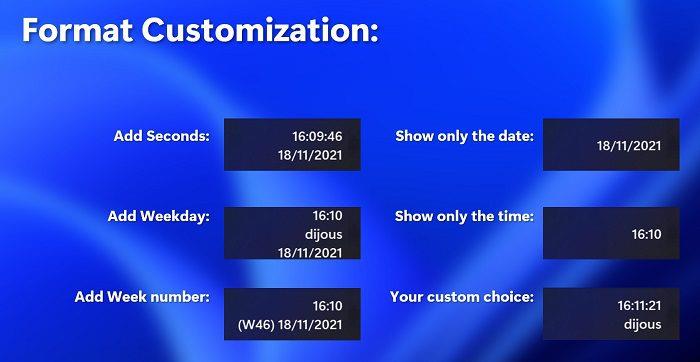Windows 11 có thanh Taskbar được thiết kế lại trông giống với thanh Dock trên macOS . Một số người dùng thích thanh tác vụ mới trong khi những người khác ghét nó. Thật không may, Microsoft cũng đã loại bỏ nhiều tính năng hữu ích của thanh tác vụ, chẳng hạn như tùy chọn Never Combine . Nếu bạn đang sử dụng thiết lập nhiều màn hình, thanh tác vụ Windows 11 sẽ không hiển thị biểu tượng đồng hồ trên màn hình phụ. Hãy khám phá cách bạn có thể khôi phục chức năng này.
Cách hiển thị biểu tượng đồng hồ trên nhiều màn hình trên Windows 11
Cài đặt Tiện ích ElevenClock
Windows 11 không hiển thị biểu tượng ngày và giờ trên các thiết lập nhiều màn hình. Nếu bạn muốn HĐH hiển thị biểu tượng đồng hồ trên tất cả màn hình, hãy tải xuống và cài đặt tiện ích ElevenClock từ Github . Ứng dụng cho phép bạn có một đồng hồ hoàn toàn có thể tùy chỉnh trên tất cả các màn hình Windows 11 của bạn.
ElevenClock hỗ trợ tất cả ngôn ngữ hệ thống và định dạng thời gian có sẵn trên Windows. Tiện ích bị ẩn nhưng tự động hiển thị khi kết nối màn hình thứ hai. ElevenClock tự động khởi động khi đăng nhập, bạn không cần phải khởi chạy tiện ích theo cách thủ công mỗi khi khởi động máy tính.
Nó hoạt động trên tối đa 10 màn hình và hỗ trợ các cách sắp xếp màn hình khác nhau: dọc, ngang, chéo, v.v. Tiện ích hỗ trợ nhiều tùy chọn tùy chỉnh. Ví dụ: bạn có thể thêm giây, ngày trong tuần, số trong tuần hoặc chỉ hiển thị ngày hoặc giờ.
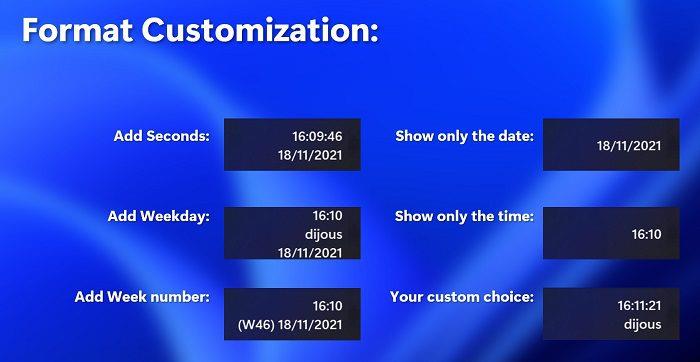
Hình ảnh: GitHub / ElevenClock / Martinet101
Bạn cũng có thể tùy chỉnh cách sắp xếp màn hình theo ý thích của mình. Ngoài ra còn có nhiều tùy chọn phông chữ mà bạn có thể chọn. Bạn cũng có thể di chuyển đồng hồ sang trái hoặc di chuyển toàn bộ thanh tác vụ lên trên màn hình. Ngoài ra còn có một tùy chọn cho phép bạn ẩn đồng hồ khi ở chế độ toàn màn hình. ElevenClock tự động điều chỉnh khi ngắt kết nối màn hình phụ.
Cài đặt Bản dựng nội bộ mới nhất
Nếu bạn đã đăng ký Chương trình Người dùng nội bộ Windows, hãy cài đặt bản phát hành mới nhất để đồng hồ và ngày tháng hiển thị trên màn hình phụ. Microsoft đã thêm lại biểu tượng đồng hồ trên thanh Taskbar cho màn hình phụ trong Windows 11 Insider Preview Build 22509.
Như Microsoft giải thích trên Blog Windows :
This build includes a good set of improvements including new layout options for Start, clock and date will now show on secondary monitors, and Settings changes.
Tin xấu là không có ETA cho một bản phát hành ổn định. Nếu bạn không muốn đăng ký Chương trình Người dùng nội bộ Windows và thử nghiệm các phiên bản Hệ điều hành Windows mới, bạn có thể sử dụng tiện ích ElevenClock.
Sự kết luận
Nếu bạn muốn thêm lại đồng hồ trên thanh tác vụ Windows 11 cho màn hình phụ, hãy cài đặt tiện ích ElevenClock. Nếu bạn đã đăng ký chương trình Người dùng nội bộ Windows, hãy cài đặt phiên bản xây dựng mới nhất. Bản phát hành ổn định lớn tiếp theo của Windows 11 có thể sẽ đưa biểu tượng đồng hồ trở lại Thanh tác vụ.
Bạn đang có kế hoạch cài đặt ElevenClock trên máy tính Windows 11 của mình? Hay bạn thích đợi cho đến khi Microsoft thêm lại biểu tượng đồng hồ? Cho chúng tôi biết trong các ý kiến dưới đây.